Πρόσβαση στον Υπολογιστή Πλέγματος
Εδώ υπάρχει ένας σύντομος οδηγός με τις βασικές εντολές πρόσβασης στον Υπολογιστή Πλέγματος.
Πρόσβαση στο σύστημα
Ο Υπολογιστής Πλέγματος διαθέτει τη δικτυακή ονομασία grid.tuc.gr. Η πρόσβαση στο σύστημα είναι εφικτή μέσω του υπολογιστικού συστήματος se01.grid.tuc.gr το οποίο ελέγχει την διεπαφή χρηστών και Υπολογιστή Πλέγματος. Η είσοδος στον υπολογιστή se01.grid.tuc.gr γίνεται από:
- Οποιονδήποτε browser δίνοντας την διεύθυνση https://se01.grid.tuc.gr/.
Στη συνέχεια πληκτρολογούμε τα username, password και επιλέγουμε Sign In. Από το tab "New" επιλέξτε "Terminal" για να έχετε άμεση πρόσβαση στις εντολές κελύφους του λειτουργικού συστήματος. Περισσότερες πληροφορίες για την δέσμευση πόρων του συστήματος και την δημιουργία IPython Clusters επικοινωνήστε με τον διαχειριστή του συστήματος
- Υπολογιστή με λειτουργικό σύστημα Unix
Πληκτρολογούμε την εντολή ssh -l username se01.grid.tuc.gr username είναι το όνομα εισαγωγής στο σύστημα.
-
Υπολογιστή με λειτουργικό σύστημα Windows
Υπάρχει η δυνατότητα χρήσης της εφαρμογής ssh του Google Chrome. Για περισσότερες πληροφορίες δείτε εδώ.
Εναλλακτικά
Πρέπει να είναι εγκατεστημένο στον υπολογιστή μας ένα πρόγραμμα ssh client, όπως για παράδειγμα το PuTTY. Το πρόγραμμα αυτό δεν χρειάζεται εγκατάσταση, είναι απλό στη χρήση του και μπορεί να αποθηκευτεί στην επιφάνεια εργασίας του υπολογιστή μας για άμμεση εκτέλεση.
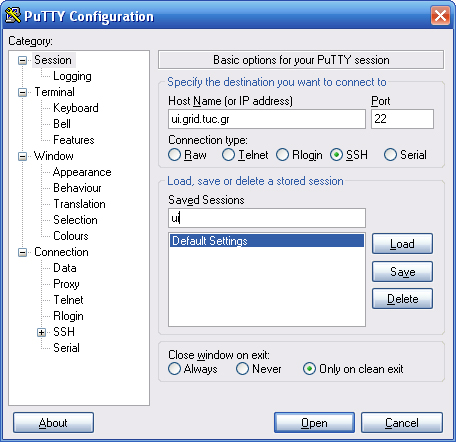
Μετά την εκτέλεση του προγράμματος,
- Συμπληρώνουμε στο πεδίο "Host Name (or IP address)" την δικτυακή διεύθυνση του υπολογιστή ui.grid.tuc.gr .
- Στο πεδίο "Saved Sessions" πληκτρολογούμε ένα όνομα το οποίο θα μας θυμίζει την παραπάνω διεύθυνση (π.χ. tucgrid).
- Πατάμε το "Save". Το όνομα που δώσαμε στο βήμα 2 εμφανίζεται στο πεδίο αριστερά από το "Save".
- Επιλέγουμε το 'όνομα' που δώσαμε, πατάμε "Load" και στη συνέχεια "Open".
- Στο παράθυρο που ανοίγει μετά το "login as:" πληκτρολογούμε το username και "Enter".
- Μετά το "<username>@ui.grid.tuc.gr's password:" πληκτρολογούμε το password και "Enter".
- Το επίπεδο εντολών του UNIX "[<username>@ui ~]$ " εμφανίζεται στην οθόνη και είμαστε έτοιμοι να δώσουμε εντολές.
Ρυθμίσεις αλλαγής γραμματοσειρών και χρωμάτων επιτρέπονται από τα σχετικά πεδία στην αριστερή πλευρά της εφαρμογής πριν την σύνδεση με κάποιο μηχάνημα.
Αλλαγή password
Παρακαλούμε να αλλάξτε το password μετά την πρώτη εισαγωγή στο σύστημα. Για να γίνει η αλλαγή του password, από το promopt του λειτουργικού συστήματος πληκτρολογήστε:
και ακολουθείστε τις οδηγίες.
